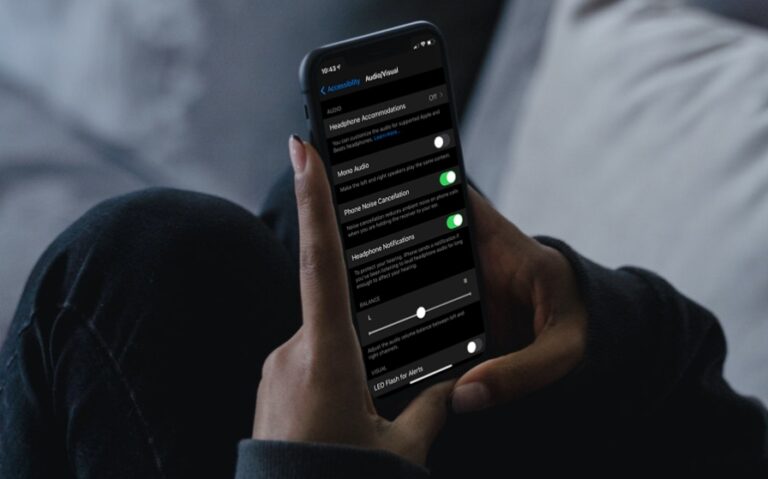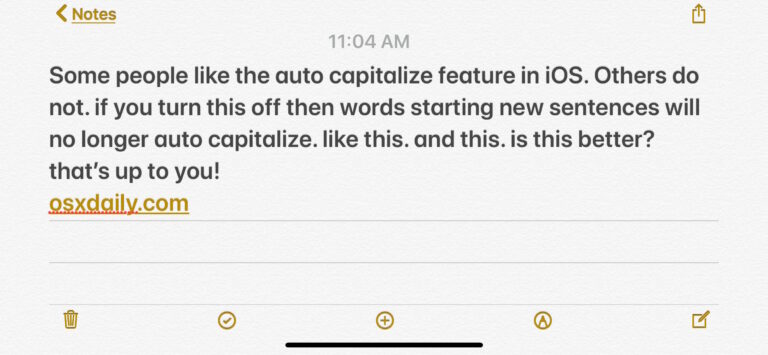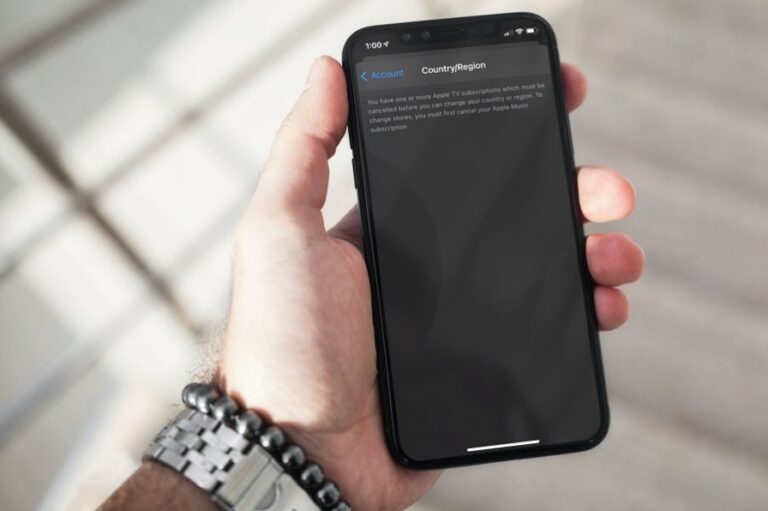Восстановить случайно удаленные приложения на iPhone и iPad
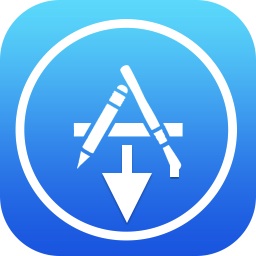
Не волнуйтесь, если вы или кто-то из ваших знакомых случайно удалили приложение с iPhone или iPad, потому что их можно легко повторно загрузить и восстановить в любое время с помощью любого из этих простых процессов.
Как восстановить случайно удаленные приложения на iPhone / iPad с помощью поиска по имени
- Откройте приложение «App Store» и используйте поле «поиска», чтобы найти имя приложения, которое было удалено (например, если Angry Birds был удален, найдите «Angry Birds»).
- Найдите результат сопоставления с помощью карусели результатов, если есть несколько совпадений, вы всегда можете получить дополнительную информацию о найденном приложении, нажав на него
- Выберите маленький значок загрузки в облаке, чтобы начать процесс восстановления приложения – при нажатии на него загрузка начнется снова, вам может потребоваться подтвердить логин Apple ID в этом процессе.
Вот пример восстановления приложения Angry Birds после его удаления, обратите внимание, что это версия «Звездных войн» была удалена, и поэтому вы должны найти точное совпадение имени в списке поиска – достаточно просто.
Программы для Windows, мобильные приложения, игры - ВСЁ БЕСПЛАТНО, в нашем закрытом телеграмм канале - Подписывайтесь:)
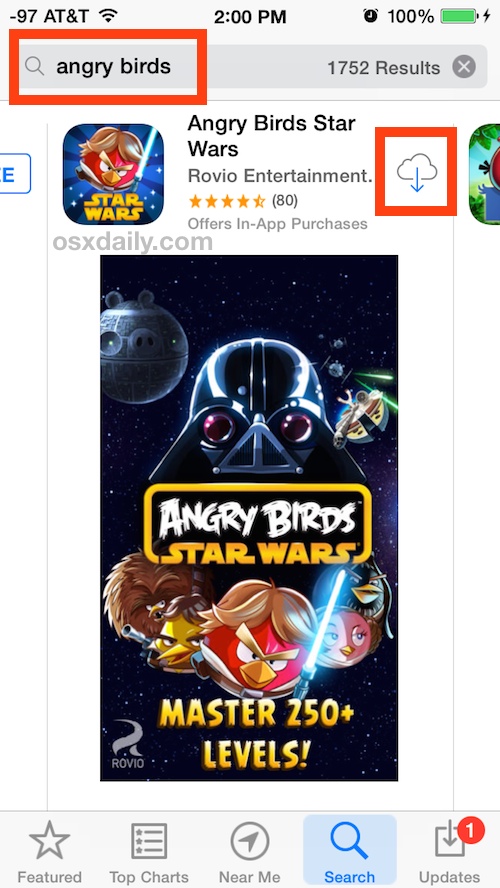
Многие приложения также хранят данные в iCloud, поэтому при их восстановлении через App Store, как это, также обычно восстанавливаются их сопутствующие данные – если только они не были специально удалены при удалении приложения. Это также может относиться к играм и счетам Game Center, опять же, если оно не было специально удалено при удалении приложения.
Как восстановить удаленные приложения через список покупок на iPhone и iPad
- Откройте «App Store» и выберите «Обновления», а затем перейдите в раздел «Приобретено» в нижней части экрана.
- Нажмите на вкладку «Не на этом iPad» вверху (или «Не на этом iPhone»).
- Найдите случайно удаленное приложение в списке и коснитесь значка стрелки в облаке, чтобы повторно загрузить приложение, введите пароль Apple ID по запросу.
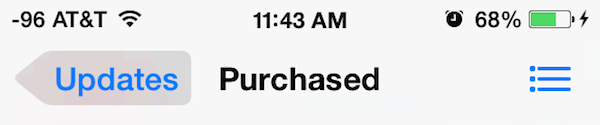
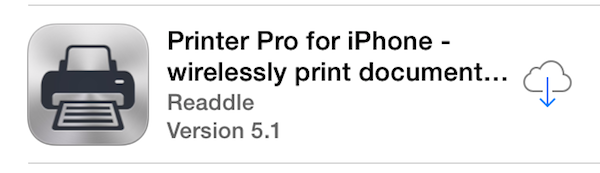
Примечание. IPad может перейти непосредственно в «Обновления», тогда как на iPhone и iPod touch необходимо нажать кнопку «Обновления», а затем «Приобретено», разница здесь связана с размерами экранов устройств. На iPad все выглядит немного иначе просто потому, что на экране больше места для отображения кнопок. Процесс идентичен во всех версиях iOS, хотя он немного отличается (как и весь пользовательский интерфейс в этом отношении) от старых версий iOS до самых современных версий.
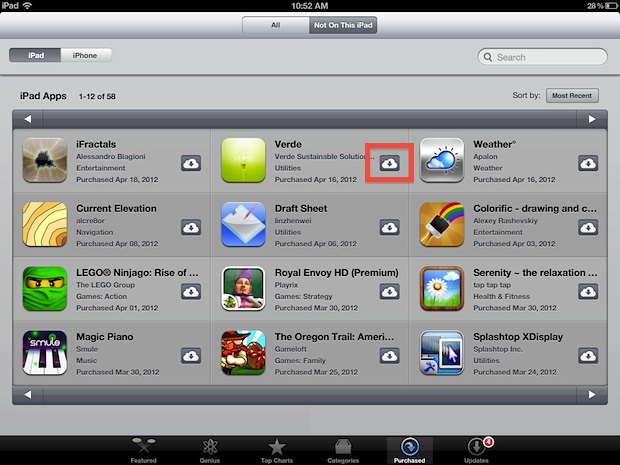
Какой бы метод вы ни выбрали, приложение перезагрузится и переустановится. С вас не будет взиматься плата за повторную загрузку приложений, которые у вас уже есть, если Apple ID будет таким же, как и при его покупке. Если вы видите ценник, а не кнопку загрузки облака, это обычно хороший показатель того, что вы не используете тот же Apple ID, и если вы видите цену, указанную в названии приложения, с вас будет взиматься плата.
Стоит отметить, что одни только приложения для iOS – не единственное, что можно легко восстановить и повторно загрузить. Этот простой метод восстановления также будет работать с покупками в iTunes Store, такими как музыка, фильмы и телешоу, а также с приложениями, приобретенными через Mac App Store, для настольных компьютеров.
Примечание: вы должны использовать тот же Apple ID, чтобы повторно загрузить приложение без дополнительной оплаты. Конечно, бесплатные приложения всегда можно загрузить бесплатно, но вы не найдете их в истории приложений, на чем основан этот трюк.
Программы для Windows, мобильные приложения, игры - ВСЁ БЕСПЛАТНО, в нашем закрытом телеграмм канале - Подписывайтесь:)